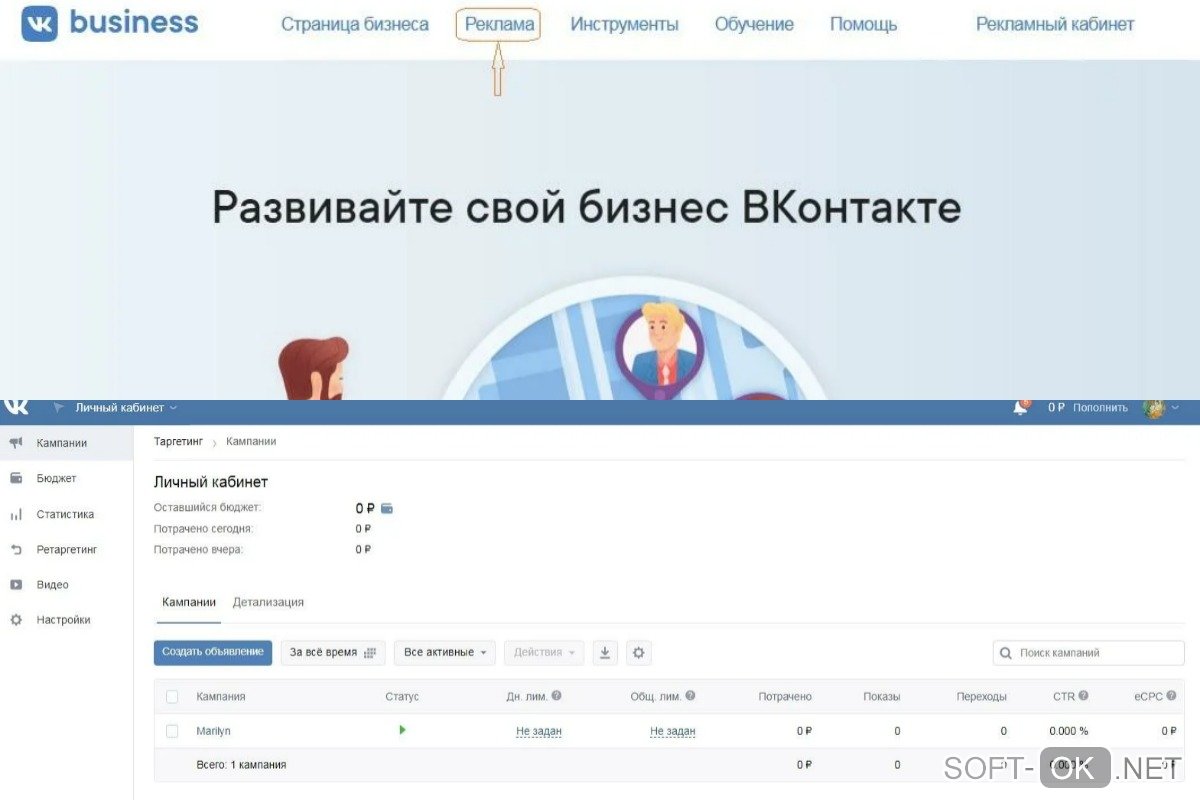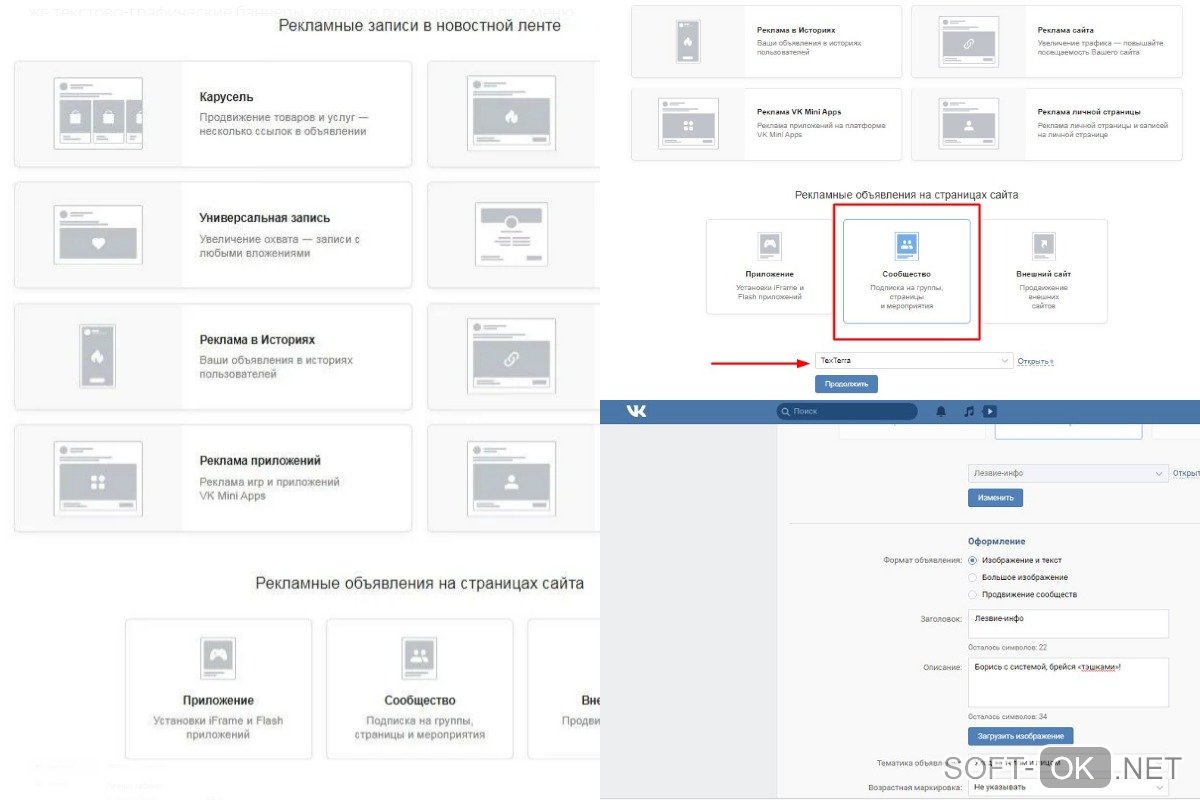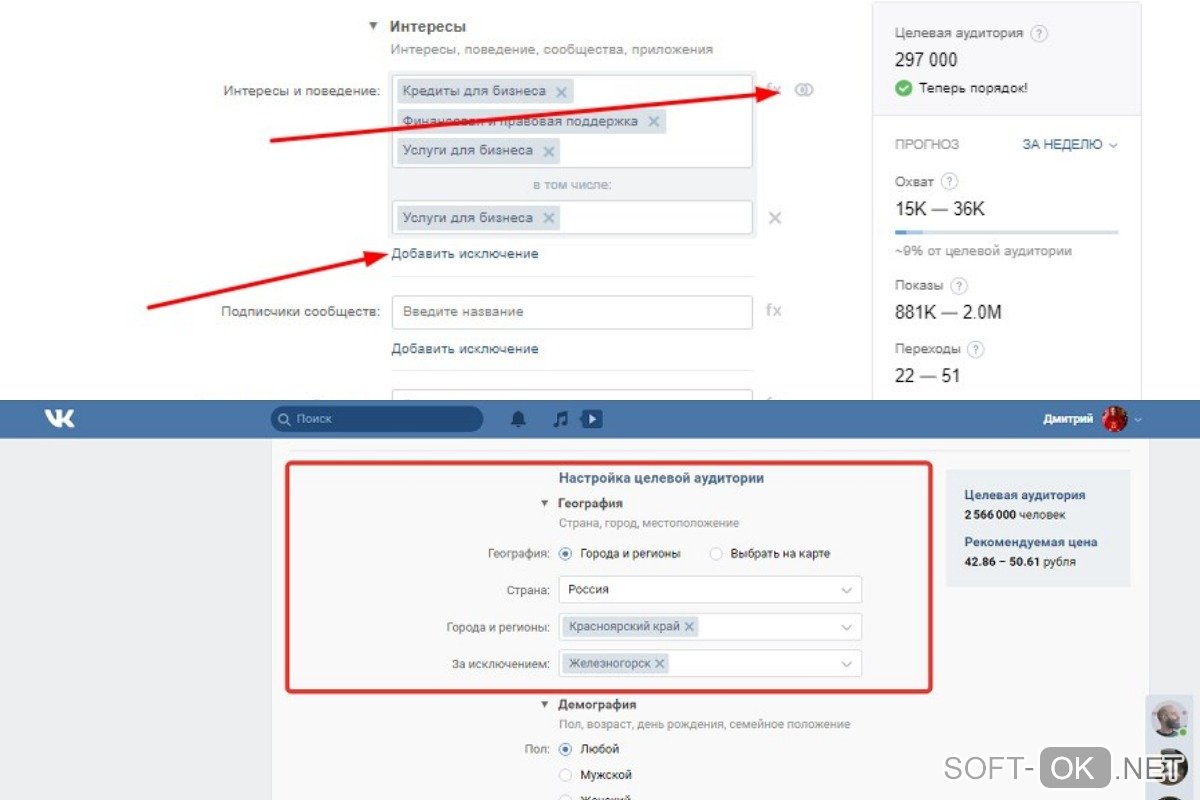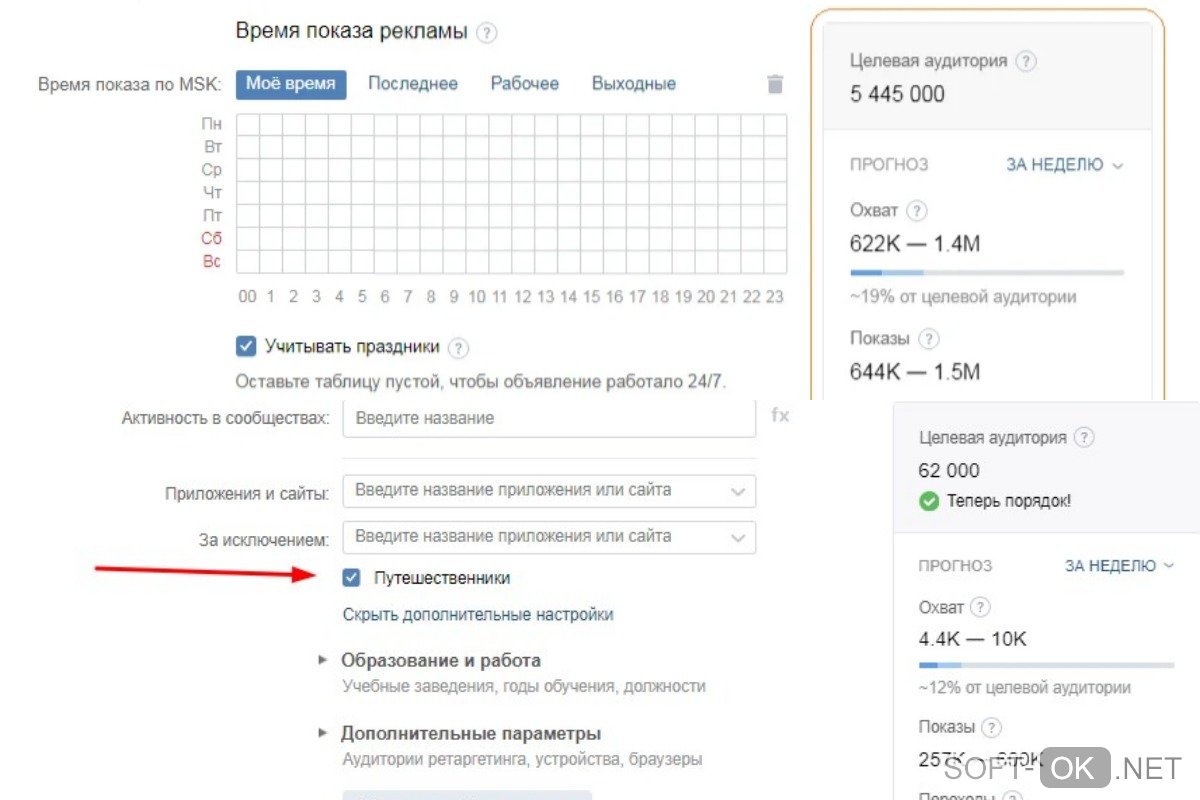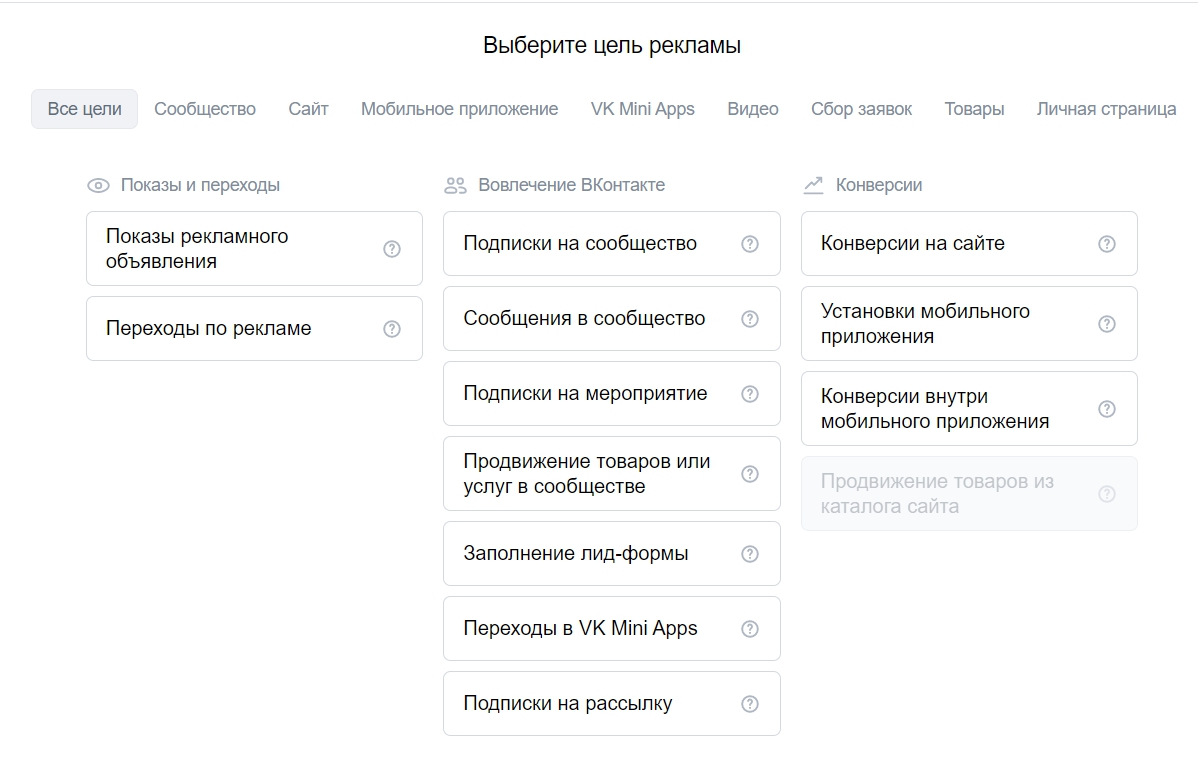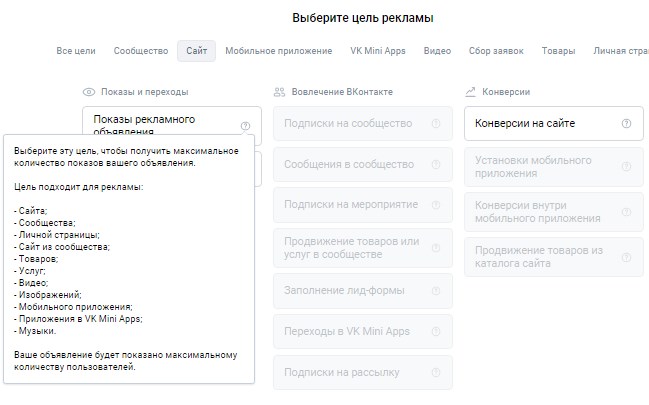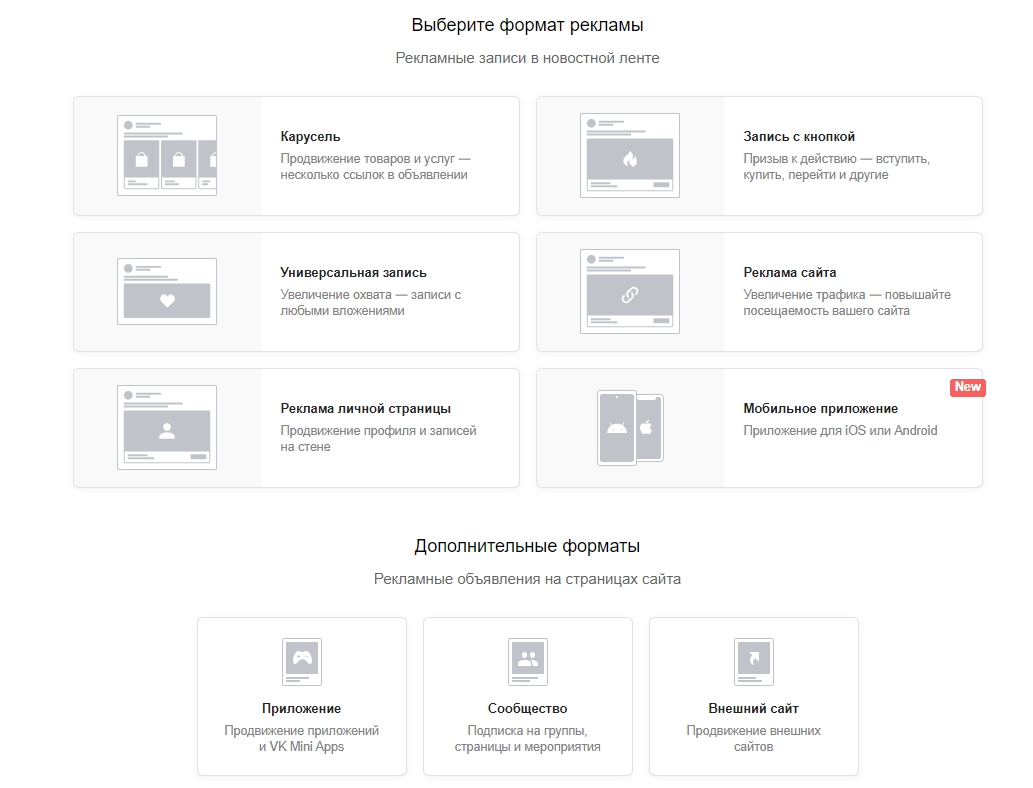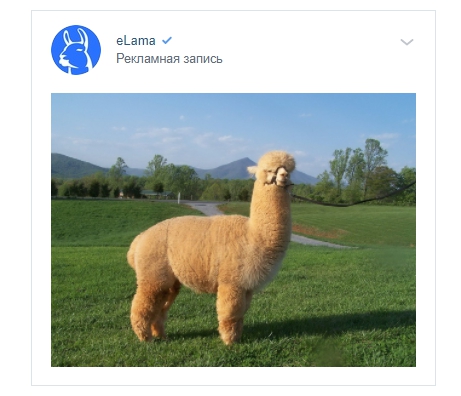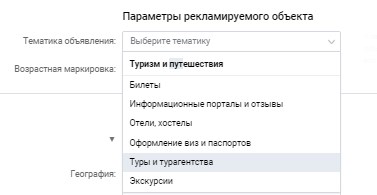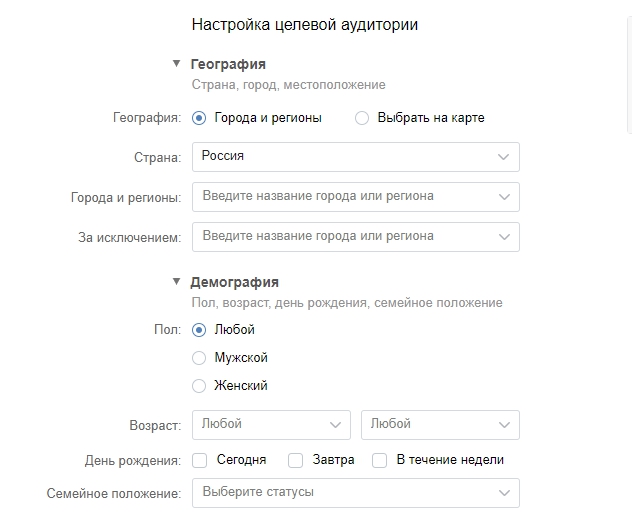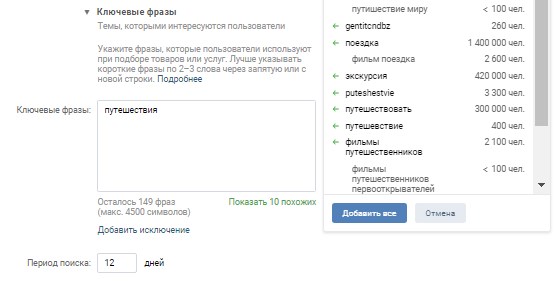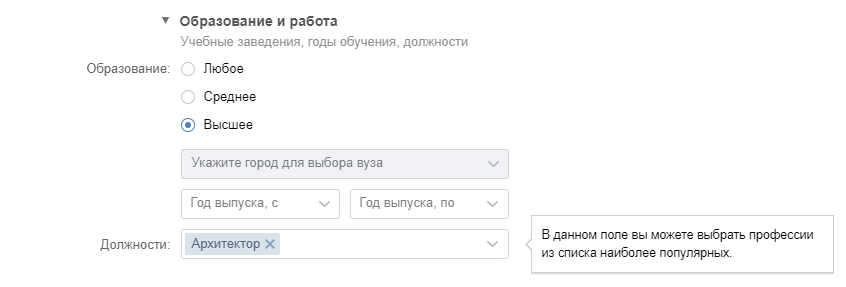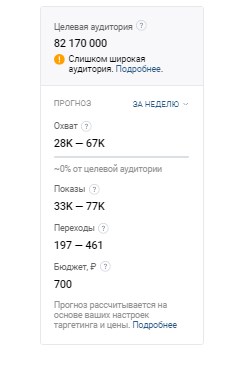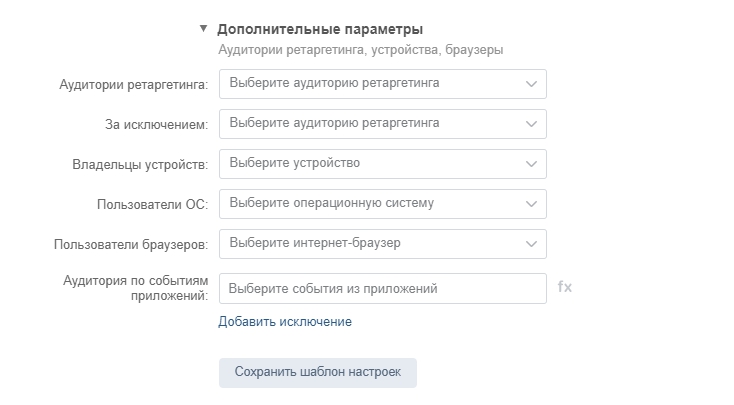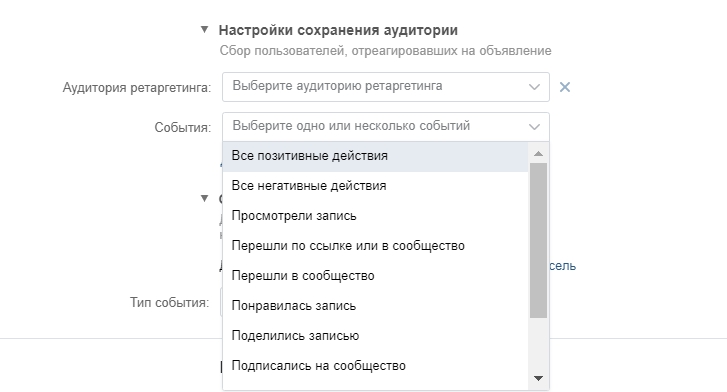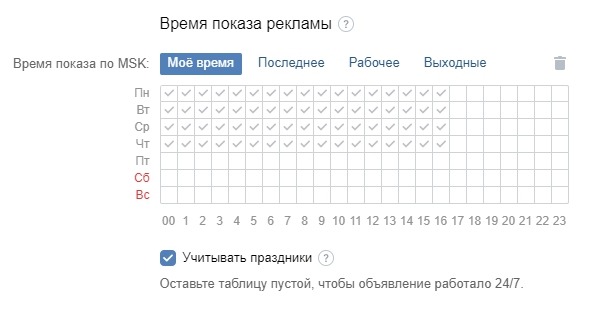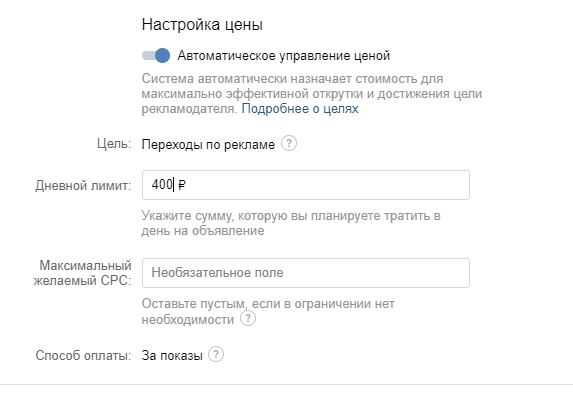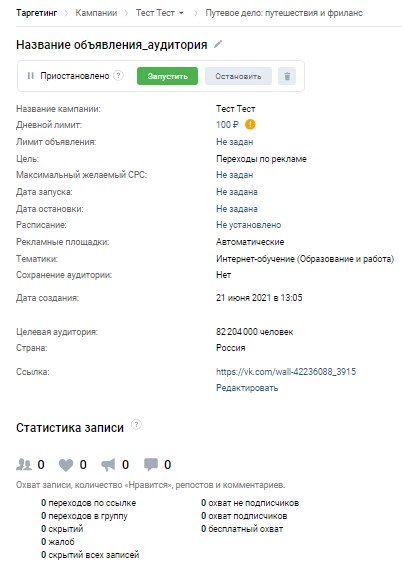Как запустить таргет в вк с телефона
Социальная сеть Вконтакте по-прежнему остается самой популярной в России, а ее аудитория насчитывает миллионы пользователей. Не удивительно, что возможности этой социальной сети активно используют для продвижения бизнеса. Правильно созданная и настроенная таргетированная реклама позволит привлечь больше потенциальных клиентов. Кроме того, создатель объявления сможет сам определить, кому его показывать и сколько денег будет потрачено на рекламу.
- Как запустить таргетированную рекламу в ВК
- Выбор формата
- Установка параметров
- Определение целевой аудитории
- По региону
- По демографическим показателям
Как запустить таргетированную рекламу в ВК
В социальной сети Вконтакте есть два вида рекламы: таргетированная и в сообществах. Первый тип рекламы считается более эффективным, так как позволяет тонко настраивать аудиторию, которой будет показано объявление.
Для запуска рекламы необходимо перейти в соответствующий раздел соцсети. Он есть на страницах всех пользователей и располагается в меню слева. Кликнув на вкладку «Реклама», пользователь попадает на главную страницу.
Далее необходимо:
- Кликнуть на кнопку в правом верхнем углу экрана, чтобы перейти в рекламный кабинет.
- Далее кликают на вкладку «Создать объявление» и приступают к работе.
- Перед внесением настроек обязательно изучают правила модерации, так как вся реклама в соцсети регулируется внутренней рекламной политикой и действующим государственным законодательством.
![]()
Дальнейшие действия требуют внимательности, поэтому их стоит рассмотреть детальнее.
Выбор формата
В первую очередь необходимо выбрать формат рекламного объявления. Он зависит от места размещения объявления: на страницах сайта или в ленте новостей.
Реклама, которая будет размещена в новостной ленте, позволяет быстро увеличить охват, при этом само объявление может даже не быть опубликовано ни в каком сообществе. Существуют такие форматы:
- Карусель. В данном случае к объявлению можно прикрепить до 10 картинок, а под каждой указать ссылку на посадочную страницу.
- Универсальная запись. В нее можно добавить текст, картинку или видео.
- Объявление с кнопкой. Главное отличие этого формата от предыдущего в том, что под ним располагается кнопка с призывом к действию (например, «Купить», «Подробнее» и др.).
Также в новостной ленте можно публиковать рекламу сайта. С ее помощью пользователи будут перенаправлены на конкретный сайт, а объявление не нужно привязывать к какому-либо сообществу в ВК.
![]()
Многие пользователи предпочитают универсальный формат, поэтому рассмотрим создание рекламной записи на его примере. Кликнув на кнопку «Создать запись», пользователь переходит к объявлению. Вводят текст, добавляют фото или видео в соответствующие поля, и кликают на кнопку «Сохранить».
Установка параметров
Далее переходят в раздел установки параметров рекламы. Здесь выбирают тематику объявления, устанавливают возрастную маркировку и указывают ссылку на счетчик показов.
Определение целевой аудитории
Еще один важный этап в настройке таргетированной рекламы — определить целевую аудиторию, чтобы объявление было показано только конкретным категориям пользователей. Также целевую аудиторию можно делить на группы, и создавать объявления под потребности и интересы каждой из них.
![]()
Кроме того, в настройках ВК есть и другие параметры настройки таргентинга: по географическому или демографическому критерию, работе, образованию или общим интересам. В последнем случае можно выбрать конкретные сообщества, участникам которых и будет показано объявление.
Как настроить таргетинг в ВК
От настроек таргетированной рекламы зависит, увидят ли объявление пользователи конкретной категории. Как правило, в настройках вносят корректировки в географические и демографические показатели.
По региону
В данном случае все очень просто. Во вкладке настроек целевой аудитории отмечают вкладку с городами и регионами, выбирают из выпадающего списка страну, города и регионы.
При необходимости также можно указать города, которые будут исключены из рассылки.
По демографическим показателям
В этой же вкладке настраивают таргетированную рекламу по демографическим показателям. Здесь список настроек более обширный. Можно выбрать мужской, женский или любой пол, указать конкретный возраст или возрастной промежуток.
![]()
Также есть и более тонкая настройка, например, по дате рождения (по дате, с отметкой сегодня, завтра или в течение недели). Если есть необходимость, можно указать настройки и по семейному положению.
Как повысить эффективность таргетинга
Чтобы понять, дает ли реклама желаемый результат, необходимо проанализировать рекламную кампанию. Для этого можно установить расширение браузера Pepper.Panel, хотя самое перове объявление можно проверить и без установки расширения. Это поможет понять, насколько реклама эффективная, сколько денег на нее тратят и какие объявления дают больший охват.
Для просмотра эффективности рекламы просто переходят во вкладку статистики. Меняя настройки и показатели, пользователь сможет быстро повысить эффективность таргетинга. Еще один отличный вариант — изучить особенности успешных рекламных компаний конкурентов и адаптировать их решения к особенностям своей компании.
ВКонтакте входит в топ-10 популярных ресурсов Рунета и предоставляет один из самых гибких и точных инструментов для запуска таргетированной рекламы. Для профессионала такое многообразие настроек внутри рекламного кабинета — новые возможности, а для новичков — риск ошибок и потери денег. Маркетолог Елена Сергеева подготовила пошаговую инструкцию о том, как самостоятельно настроить и запустить первую рекламную кампанию во ВКонтакте.
Вся таргетированная реклама в eLama
Один кабинет и кошелек для Facebook Ads, ВКонтакте, myTarget и TikTok Ads. А еще инструменты для повышения эффективности, бесплатное обучение и помощь на всех этапах работы.
Соцсеть предлагает два варианта продвижения:
Реклама в сообществах на маркет-платформе. Этот способ подойдет для рекламных кампаний, нацеленных на большой охват и привлечение внимания подписчиков крупных сообществ. Через маркет-платформу можно купить размещение своих рекламных постов в популярных группах и на публичных страницах.
Таргетированная реклама. Наиболее распространенный вариант и эффективный способ показать объявления нужной аудитории. Его преимущество — в тонких настройках подбора целевой аудитории по десятку различных параметров. Об этом типе рекламы мы расскажем подробнее.
Как запустить таргетированную рекламу во ВКонтакте
Шаг 1: настройка рекламного кабинета ВКонтакте
Если вы впервые запускаете рекламу ВКонтакте, сначала создайте рекламный кабинет. Как это сделать, читайте в инструкции.
Когда рекламный кабинет готов, переходите к следующему шагу.
Шаг 2: создание рекламного объявления
Раздел «Реклама» находится в меню в левой части личной страницы.
![]()
Далее вы увидите кнопку «Создать объявление»:
![]()
Начать настройку рекламы во ВКонтакте необходимо с выбора цели:
![]()
Если не знаете, какую цель выбрать в вашем случае, воспользуйтесь подсказками системы:
![]()
Вот несколько примеров того, какие цели и в каких случаях лучше выбрать:
- Если хотите привлечь внимание к своему сообществу или встрече ВКонтакте — выбирайте «Подписки на сообщество» или «Подписки на мероприятие».
- Максимум внимания к рекламной публикации, бренду или событию привлечет цель «Показы».
- Если нужно больше переходов на сайт или заявок/покупок — выбирайте цели, связанные с переходами или конверсиями.
На следующем этапе выберите формат объявления. Доступные варианты зависят от указанной цели.
Например, для цели «Переходы по рекламе» доступны следующие форматы:
![]()
Форматы рекламной записи в новостной ленте отличаются размерами и типом графических материалов, а также объемом текста:
- Карусель позволяет прикрепить до 10 изображений квадратной формы к карточкам. К каждой карточке можно добавить заголовок, 2 варианта цены и отдельную ссылку.
- Запись с кнопкой призыва к действию допускает короткий текст до 220 символов с видео или фото.
- Универсальная запись подходит для длинных текстов с видео, картинкой или gif-анимацией. Реклама сайта и личной страницы ориентированы на продвижение внешних сайтов и страницы пользователя ВКонтакте соответственно. Основной акцент в таком объявлении должен быть на баннере или видео, текст — только в заголовках.
- Мобильное приложение — реклама приложений из AppStore или Google Play.
Дополнительные форматы показываются в левой боковой части десктопной версии ВКонтакте, сразу под основным меню пользователя. Эти баннеры также появляются на страницах сайтов-партнеров.
Теперь добавьте текстово-графические материалы:
![]()
Визуальная часть объявления готова.
![]()
Теперь можно переходить к настройкам.
Шаг 3: настройки рекламного объявления
Под превью объявления есть меню настроек. Одним из первых пунктов будет выбор тематики объявления из выпадающего списка.
![]()
Следующий важный блок — базовые параметры аудитории вашего проекта или бизнеса: геоположение, возраст, пол.
Офлайн-бизнесу пригодится настройка по геоположению «Выбрать на карте». А для проектов, связанных с празднованием дня рождения — настройка по именинникам.
![]()
Чем больше информации о ваших клиентах или пользователях вы отметите в настройках, тем более эффективной будет реклама ВКонтакте.
В блоке интересов можно:
- указать категорию из выпадающего списка;
- выбрать всех подписчиков или наиболее активных пользователей уже существующих сообществ с вашей аудиторией;
- настроиться на посетителей популярных сайтов или приложений с авторизацией через ВКонтакте.
Аудиторию, собранную по указанным параметрам, можно как добавить для показа рекламы, так и исключить. Если вы нацеливаете одно и то же объявление на разные сегменты аудиторий — исключение поможет избежать пересечений и повторных показов, а значит, бюджет будет расходоваться более грамотно.
Настройка «Слушают музыкантов» пригодится музыкальным проектам, а «Путешественники» — travel-сегменту.
Еще один блок доступных настроек — ключевые фразы:
![]()
Выбирайте фразы для поиска из 2-3 слов, а затем среди подсказок находите нужные похожие фразы. Можно использовать синонимы, сленг и писать с ошибками. Не забудьте добавить минус-слова (например, «бесплатно», если у вас платный продукт) и ограничить период поиска.
Стоит разделять разные таргетинги, например, по ключевым словам и по интересам. Это сильно ограничит выборку. Ключевые фразы комбинируйте только с базовыми таргетингами — географией, полом и возрастом.
Блок «Образование и работа» пригодится не всем. Алгоритм ВКонтакте покажет вашу рекламу тем пользователям, которые сами указали данные в своих профилях.
Такие настройки хорошо подойдут для тестирования. Например, для рекламы вакансий или курсов дополнительного образования выпускникам определенных вузов, в B2B-сфере стоит попробовать настройку по должностям.
![]()
Важно учитывать тот факт, что многие пользователи редко обновляют данные на своей странице, поэтому эти параметры не всегда срабатывают.
Во время настройки отслеживайте объем аудитории и прогноз системы ВКонтакте в зависимости от сроков кампании и бюджета. При необходимости аудиторию можно сузить или расширить.
![]()
В «Дополнительных параметрах» находится одна из самых важных и хитрых настроек ВКонтакте — ретаргетинг.
![]()
Аудиторию ретаргетинга можно создать несколькими способами:
1. Получить с помощью пикселя ВКонтакте.
2. Загрузить базу действующих клиентов или пользователей (их почту или номера телефонов).
3. Использовать список пользователей, которые отсканировали QR-код камерой приложения ВКонтакте.
4. Cобрать базу ID пользователей ВКонтакте по определенным критериям при помощи сторонних программ-сервисов. Здесь нужен навык работы с программами-парсерами аудитории. Именно эта возможность дает ВКонтакте преимущество в работе с таргетингом перед другими социальными сетями.
5. Собрать базу ID пользователей ВКонтакте, которые уже реагировали на вашу рекламу. За это отчвечают настройки сохранения аудитории.
![]()
В этом блоке вы можете создать новые базы ретаргетинга в зависимости от реакций пользователей на вашу рекламу. Это позволит в дальнейшем работать с «теплой» аудиторией или исключать из показа «недовольных».
Для базовых настроек рекомендуем создать минимум 3 сегмента: «Все позитивные действия», «Просмотрели запись», «Перешли по ссылке или в сообщество».
Когда в базе будет больше 100 человек, можно запустить рекламу поста, например с напоминанием о дедлайне, обработкой возражений или специальным предложением.
Шаг 4. Настройка графика показов, ставок и режима управления рекламной кампанией
Расписание показов — важный пункт для многих бизнесов, которые не работают круглосуточно. Настройте расписание в соответствии с вашими бизнес-процессами и графиком работы, чтобы не терять пользователей, которые пришли в нерабочее время.
![]()
Выберите, в какую кампанию будет включено ваше объявление.
Управлять ставками вручную, установив лимиты цены за целевое действие. Или доверить это алгоритму ВКонтакте, включив опцию «Автоматическое управление ценой». В ручной стратегии нужно выбрать форматы оплаты — за показы или за переходы. В автоматическом управлении доступна только опция оплаты за показы.
После того как пройдут модерацию, объявления попадают на аукцион, где соревнуются за внимание аудитории. С автоматическим управлением показы будут регулярны и равномерны, но цена за 1000 показов может оказаться выше, чем вы запланировали, так как аукцион будет разогрет.
Если вы редактируете ставку вручную, то всегда можете контролировать максимальную цену самостоятельно. Но при этом можете проигрывать в аукционе, и ваши объявления будут показываться очень редко, например в ночное время.
![]()
Не забудьте указать лимит на день или на весь период действия объявления и нажимайте «Создать объявление». После этого ваша реклама отправится на модерацию.
Пока объявление модерируется, еще раз проверьте лимиты по расходам бюджета, график показов, если он установлен, и основные параметры настроек.
В этом же разделе появится подробная статистика объявления.
![]()
Важный совет: не используйте слишком много настроек в одном объявлении. Лучше сделать так: для первого рекламного объявления указать настройки по интересам, для второго — по ключевым фразам, для третьего — по списку сообществ или аудиториям ретаргетинга.
Одно и то же объявление можно протестировать на разные сегменты аудиторий и сравнить показатели эффективности. На превью готового объявления вы найдете кнопки для копирования. Это поможет сэкономить время на настройку и правильно запустить свою рекламную кампанию ВКонтакте.
Всего 4 шага — и ваша первая рекламная кампания ВКонтакте готова.
Заключение
Итак, теперь вы знаете, как настраивать таргетированную рекламу во ВКонтакте. У нас осталось еще несколько советов:
- Тестируйте: запускайте разные объявления для одного сегмента. Меняйте формат, текст или изображения, отслеживайте результаты, отключайте неэффективные объявления и оставляйте только те, что показывают хороший результат.
- Персонализируйте: создавайте индивидуальные объявления для каждого сегмента. Не запускайте кампании на широкую аудиторию — это простой и быстрый способ попрощаться с бюджетом.
- Анализируйте и улучшайте: следите за статистикой, оперативно обновляйте ставки, вносите изменения, если эффективность объявлений падает.
Грамотное размещение таргетированной рекламы во ВКонтакте и правильные настройки позволят добиться практически любых целей: привлечь трафик, повысить узнаваемость бренда, получить заявки и конверсии и т. д.
![Как запустить таргетированную рекламу ВКонтакте: пошаговое руководство, изображение №1]()
Таргетированная реклама — это реклама, которая показывается только нужной для рекламодателя аудитории в соответствии с заданными настройками таргетинга (география проживания, демография, интересы и пр.). Без навыков работы в рекламном кабинете шансы на то, что ваше объявление увидит целевая аудитория, практически нулевые. Поэтому на примере ВКонтакте разберем, как настраивать рекламу так, чтобы она была эффективной, а цена за клик не кусалась.
- Войдите в рекламный кабинет. Если вы делаете это впервые, нажмите кнопку «Реклама» в нижнем левом углу страницы.
![Как запустить таргетированную рекламу ВКонтакте: пошаговое руководство, изображение №2]()
2. У вас откроется страница «VK для бизнеса». Там же справа будет ссылка на ваш рекламный кабинет. Выберите вкладку «Таргетированная реклама» и нажмите кнопку «Создать объявление».
![Как запустить таргетированную рекламу ВКонтакте: пошаговое руководство, изображение №3]()
3. Выберите формат размещения рекламы: рекламные записи в новостной ленте или объявления на страницах сайта.
Рекламные записи в новостной ленте — записи, которые отображаются непосредственно в ленте новостей ВКонтакте, чередуясь с публикациями друзей и групп, на которые подписаны пользователи. Объявления будут показываться на компьютерах, мобильных телефонах и планшетах.
![Как запустить таргетированную рекламу ВКонтакте: пошаговое руководство, изображение №4]()
Рекламные объявления на страницах сайта — это текстово-графические объявления, которые отображаются ВКонтакте слева под меню, выглядят как маленькие изображения с текстом, видны только на десктопной версии сайта.
![Как запустить таргетированную рекламу ВКонтакте: пошаговое руководство, изображение №5]()
После того, как вы определились с типом рекламного объявления, можно переходить к настройкам рекламы. Независимо от выбранного формата размещения настройки таргетинга практически идентичны. Поэтому далее разберём, как создавать объявления на примере формата «Запись с кнопкой».
4. Выберите пункт «Запись с кнопкой» и нажмите «Создать запись» (вы также можете выбрать уже существующую публикацию и запустить рекламу).
![Как запустить таргетированную рекламу ВКонтакте: пошаговое руководство, изображение №6]()
5. Добавьте ссылку на группу, которую будете рекламировать (главное условие — вы должны быть администратором сообщества).
![Как запустить таргетированную рекламу ВКонтакте: пошаговое руководство, изображение №7]()
6. В появившемся окне напишите текст (не более 220 символов и не более 2-х переносов), загрузите картинку или видео. Затем добавьте кнопку (в данном случае — это вступить в сообщество) и нажмите «Создать».
![Как запустить таргетированную рекламу ВКонтакте: пошаговое руководство, изображение №8]()
Далее — переходим к настройкам рекламной кампании.
7. Пропишите параметры рекламируемого объекта — возрастную маркировку (если необходимо).
Например, если вы рекламируете триллер, который нельзя смотреть детям до 18 лет, поставьте маркировку «18+». Если возрастного ограничения нет, выберите пункт «Не указывать».
![Как запустить таргетированную рекламу ВКонтакте: пошаговое руководство, изображение №9]()
8. Пропишите настройки целевой аудитории.
![Как запустить таргетированную рекламу ВКонтакте: пошаговое руководство, изображение №10]()
Каждая новая настройка будет уменьшать или увеличивать потенциальный охват. И в этом случае важно максимально точно определить портрет вашего потенциального покупателя, используя функционал рекламного кабинета.
Укажите географию проживания пользователей, на которых ориентирована рекламная кампания.
Это может быть вся Россия, 5 городов, в которых есть филиалы компании, или, например, определённые станции метро в Питере.
![Как запустить таргетированную рекламу ВКонтакте: пошаговое руководство, изображение №11]()
Важно обязательно выбрать страну, остальные настройки зависят только от величины и специфики бизнеса: можете включать или исключать регион и город на своё усмотрение.
Обратите внимание, что IP-адрес не используется в качестве основного источника информации о местонахождении пользователя. Система в первую очередь анализирует данные, которые пользователи указывают на своих страницах, в том числе их геолокацию.
Укажите пол, возраст, день рождения, семейное положение аудитории.
![Как запустить таргетированную рекламу ВКонтакте: пошаговое руководство, изображение №12]()
Тут важно помнить о специфике бизнеса. Если вы продаёте, например, универсальные продукты, указывать пол нет смысла. Возраст пользователей также нужно прописывать в зависимости от того, кто ваша целевая аудитория.
На графу «Семейное положение» лучше не обращать внимание, так как она может быть не заполнена или заполнена некорректно. А вот тем, у кого скоро день рождения, можно предложить специальную скидку. Также эта настройка будет полезна, если у вас, например, магазин подарков или воздушных шариков.
Укажите интересы пользователей, на которых хотите настроить рекламу.
![Как запустить таргетированную рекламу ВКонтакте: пошаговое руководство, изображение №13]()
Рассмотрим подробно каждую графу для заполнения:
- «Интересы и поведение». Данные по интересам автоматически собираются и анализируются на основе взаимодействия пользователей с контентом и рекламой ВКонтакте, посещением тематических сообществ и сайтов. Категории постоянно обновляются и остаются актуальными в соответствии с предпочтениями аудитории. В результате вы можете показывать рекламу пользователям, которым интересна та или иная тематика.
- «Сообщества». Большинство пользователей подписаны на различные сообщества. В данной настройке можно одновременно выбрать до 100 сообществ, на участников которых вы хотите таргетироваться.
- «За исключением». Позволяет исключить сообщества, подписчикам которых вы не хотите показывать рекламу. Например, ваше собственное, так как цель — привлечь новых пользователей.
- «Активность в сообществах». Позволяет показывать рекламу тем, кто недавно заходил в группу, вступил в неё или комментировал записи сообщества.
- «Приложения и сайты». Позволяет настраивать рекламу на тех, кто играет в определённом приложении или недавно установил игру.
- «Путешественники». Позволяет охватить людей, которые за последние полгода не менее двух раз были за границей и выходили оттуда в соцсеть. Это могут быть как туристы, так и бизнесмены, которые летают в заграничные командировки.
9. Укажите образование и должности пользователей (если необходимо).
Вы можете выбрать определенный ВУЗ или школу и год их окончания. Причём год окончания может быть не только текущим, но и будущим. Такая настройка подходит, если в вашей компании, например, день открытых дверей и вы хотите пригласить выпускников и старшекурсников. Кроме того, вы можете настроить рекламу на людей, у которых в личных данных на странице указаны определённые должности. Однако имейте ввиду, что должность может быть указана неверно или не указана вообще. Тогда реклама будет показываться нецелевым пользователям.
![Как запустить таргетированную рекламу ВКонтакте: пошаговое руководство, изображение №14]()
10. Укажите дополнительные параметры (если необходимо).
![Как запустить таргетированную рекламу ВКонтакте: пошаговое руководство, изображение №15]()
Рассмотрим подробнее настройки из этой категории:
- «Аудитории ретаргетинга». Позволяет настраивать рекламу на пользователей, которые вам передали свои контактные данные (email-адрес, номер телефона) или ранее побывали на вашем сайте, а также на аудиторию, похожую на подписчиков вашего сообщества по предпочтениям и поведению. При таких настройках вы можете задать степень соответствия, насколько новая аудитория должна быть похожа на вашу.
- «За исключением». Позволяет исключать аудиторию ретаргетинга из общего охвата рекламной кампании.
- «Устройства». Позволяет настраивать таргетинг на пользователей определённых мобильных устройств. Используйте этот таргетинг, если вы продаёте, например, аксессуары только для Apple.
- «Операционные системы». Позволяет настраивать таргетинг на людей, пользующихся определёнными операционными системами, установленными на компьютерах.
- «Интернет-браузеры». Позволяет настраивать таргетинг на людей, пользующихся определёнными браузерами.
11. Укажите настройки сохранения аудитории.
Вы можете сохранять аудиторию пользователей, которые, например, просмотрели вашу запись, поделились ей на своей странице, перешли по ссылке и пр., а также настраивать на них ретаргетинг.
![Как запустить таргетированную рекламу ВКонтакте: пошаговое руководство, изображение №16]()
12. Настройте время показа рекламы.
Благодаря данной настройке вы можете показывать объявления в определённое время, например, в часы работы рекламируемого заведения или когда пользователи наиболее восприимчивы к ней: только в обеденное время или вечером.
![Как запустить таргетированную рекламу ВКонтакте: пошаговое руководство, изображение №17]()
13. Укажите способ оплаты и место расположения рекламного объявления.
В этой категории настроек укажите место размещения рекламного объявления в зависимости от его формата. Также вы можете выбрать один из двух способов оплаты (изменить его можно только на этапе создания объявления):
- за переходы (если цель — переходы на страницу, в группу);
- за показы (если цель – охват, вовлечённость).
Если вы запускаете рекламу впервые, ориентируйтесь на рекомендуемую цену. Иногда, например, её делят на 3 и в дальнейшем корректируют в зависимости от скорости откручивания рекламного бюджета. Если он откручивается быстро, можно ещё уменьшить цену. Если, наоборот, медленно или не откручивается вообще, попробуйте увеличить стоимость.
![Как запустить таргетированную рекламу ВКонтакте: пошаговое руководство, изображение №18]()
14. Нажмите «Создать объявление».
![Как запустить таргетированную рекламу ВКонтакте: пошаговое руководство, изображение №19]()
После этого вы сможете посмотреть, как ваша реклама будет выглядеть в ленте пользователей, а также увидите все настройки кампании, которые были выбраны на этапе создания объявления.
![Как запустить таргетированную рекламу ВКонтакте: пошаговое руководство, изображение №20]()
15. Пропишите финальные параметры.
- Укажите лимит (ограничение) бюджета. Обратите внимание, что при дневном лимите вы сами устанавливаете сумму, которая будет списываться ежедневно, а при лимите на объявление система автоматически определяет, сколько потратить в день. После того, как лимит израсходуется, реклама автоматически остановится. Чтобы ее возобновить, просто пополните бюджет и перезапустите объявление.
- Измените статус объявления на «Запустить».
После этого рекламное объявление отправится на модерацию. Проверка может длиться от нескольких минут до нескольких часов, необходимо следить за статусом объявления в рекламном кабинете.
Если значок рядом с объявлением поменялся с «песочных часов» на «play», значит, реклама уже начала показываться аудитории.
![Как запустить таргетированную рекламу ВКонтакте: пошаговое руководство, изображение №21]()
Теперь ваша задача — следить за ней и при необходимости менять настройки таргетинга. Используя эту пошаговую инструкцию, вы сможете без проблем запустить рекламу объявления ВКонтакте. Успехов!
Читайте также: